
Word Skrinshotga qanday tarjima qilish kerak?
Rasmdagi matnni qazib olish va uni so'z hujjatiga saqlash uchun bosqichma-bosqich ko'rsatmalar.
Navigatsiya
Matn muharriri Microsoft Word. U o'z assortimentida turli xil vositalar mavjud, ularda faqat matnni qayta ishlay olasiz, balki rasmlarni qo'shish va tahrirlashingiz mumkin. Biroq, ularning ko'pligiga qaramay, matnlarni rasmlardan formatga o'tkazish imkoniyati yo'q So'z.. Bunday foydali funktsiyadan, ko'pincha fotosuratlar, hujjatlar yoki hujjatlar bilan katta hajmdagi matnni qayta nashr etishga to'g'ri keladi skrinshotov. Ammo, xayriyatki tarjima qilish imkoniyati mavjud skrinshot Hujjatda So'z. Uchinchi tomon resurslari va ushbu maqolada siz qanday qilib amalga oshirilishi haqida batafsil tavsifni topasiz.
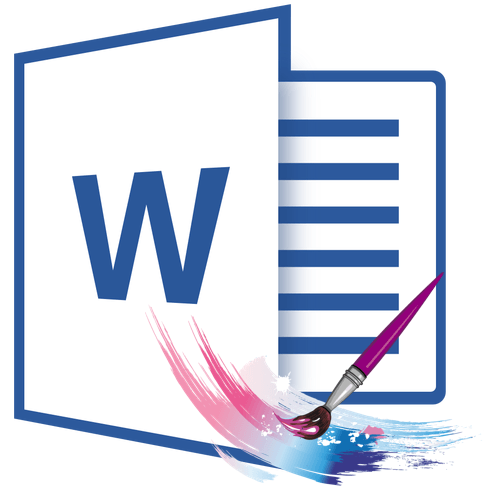
Rasm 1. Skrinshotni so'z hujjatiga tarjima qilish uchun qo'llanma.
Word Skrinshotga qanday tarjima qilish kerak?
- Rasmdagi matnni rasmdan tortib olish va uni hujjatga tushirishning bir necha usullari mavjud. So'z.. Eng keng tarqalgan biri formatning rasmini o'zgartiradi. Jpeg. formatda PDF.va allaqachon formatlangan fayl PDF. Formatni o'zgartiring Doktx.
- Ushbu matnning ushbu usuli ancha uzoq vaqt talab etadi va bir nechta uchinchi tomon dasturlarini o'rnatishni talab qiladi. Shuning uchun maqola matnni uzatishning ikkita alternativ usullarini ko'rib chiqadi skrinshot Hujjatda So'z.Qaysi turdagi dasturlarni talab qilmaydi va foydalanuvchi vaqtini olib tashlamang.
ABBYY Fineader-ning ekran rasmlari bilan tanishish va olib tashlash
Bugungi kunda rasmlardan matnlarni chiqarish uchun eng keng tarqalgan va talab qilingan yordam dasturi Fineader.. Bu nafaqat past sifatli rasmlarni tanib olishga qodir, balki uni bir nechta formatlarga saqlash.
Yordamchi dasturning kamchiliklari O'rnatish fayli va bepul versiyasida cheklangan foydalanish muddati mavjudligini o'z ichiga oladi. Dasturni mashhur portaldan yuklab olishingiz mumkin Rejalashtirilgan bilan ushbu havolani.
Matnni tan olish va olib tashlash skrinshot Yordam dasturidan foydalanish Fineader. Bu quyidagicha:
1-qadam.
- Yuklab olishO'rnatish va yordam dasturini boshqaring Fineader..
- Dasturning asosiy oynasining yuqori qismida "tugma" ni bosing Ochiq- Va u erda matnni tan olmoqchi bo'lgan rasmni tanlang.
- Siz kerakli tan olishni ham qo'shishingiz mumkin skrinshot, Shunchaki uni dasturning ish joyiga sudrab.
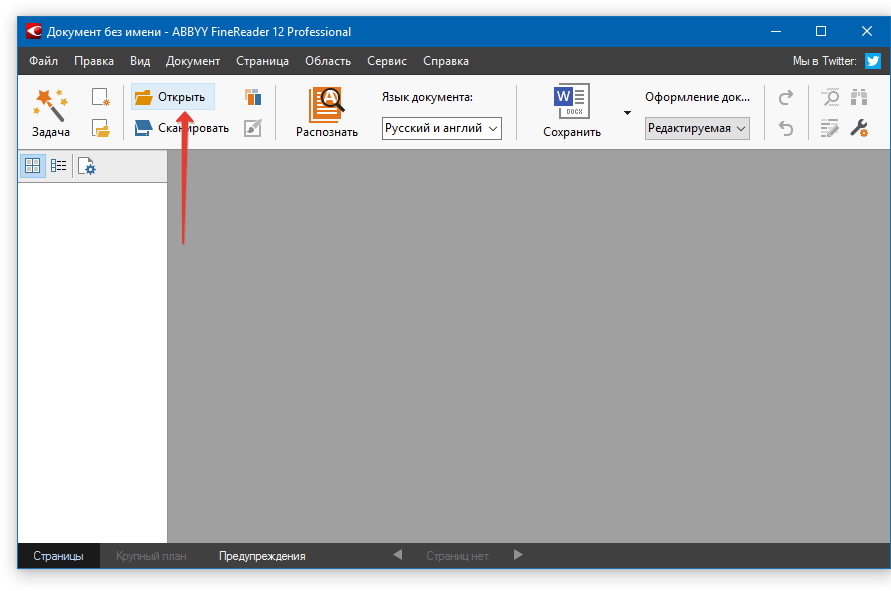
Rasm 2. Dasturni ishga tushiring va tekshirishga fayl qo'shing.
2-qadam..
- Rasmni yuklagandan so'ng, "tugma" ni bosing Tanimoq"Va bir necha daqiqa kutib turing. Shu vaqt ichida yordam dasturi yuklanganligini tekshirishi kerak skrinshot Va u erdan mavjud bo'lgan matnni olib tashlang.
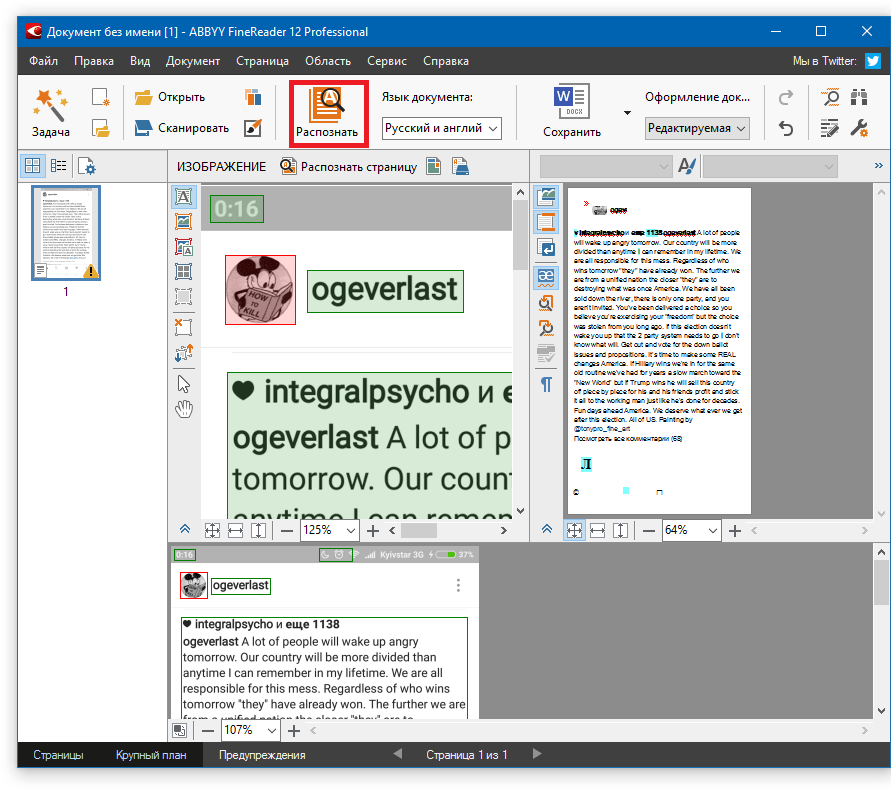
Image 3. Matnni tanlashni boshlash.
3-qadam..
- Skanerlash jarayonidan so'ng, asosiy dastur oynasining o'ng tomonida tugatilgan, ekilgan ustun skrinshot Matn. Sichqonchani ishlatish, uni tanlang, o'ngga qo'lli tugmachani bosing va chiziqni tanlang " Nusxa ko'chirmoq».
- Nusxalash uchun siz kalit kombinatsiyasidan foydalanishingiz mumkin " CTRL + C........».
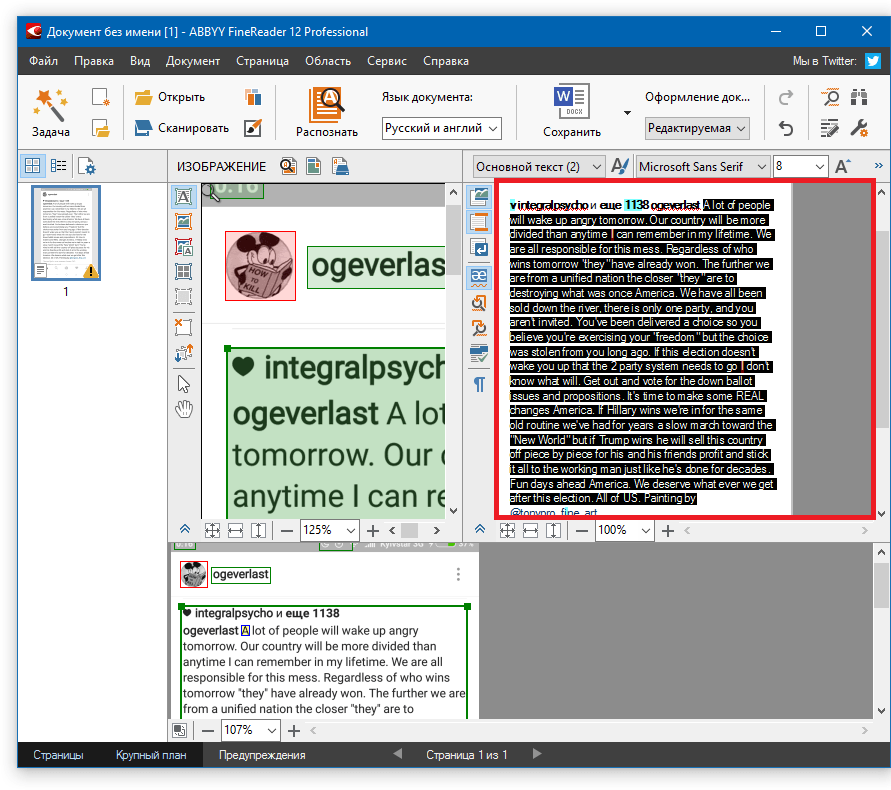
Image 4. Taniqli matnni nusxalash.
4-qadam..
- Tanlangan matn parlip taxtga qo'shildi. Ochiq hujjat So'z. va kalitlarning kombinatsiyasi bilan " CTRL + V V."Rasmdan olingan matnni joylashtiring.
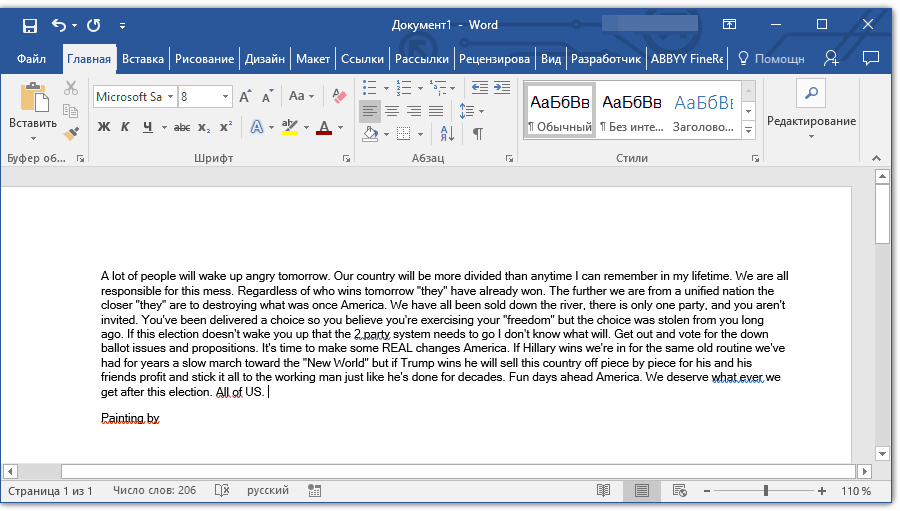
Rasmdan taniqli matnni so'z hujjatiga kiritish.
5-qadam..
- Agar biron bir sababga ko'ra dasturni hozirda ocholmaysiz Microsoft Word. Matnni kiritish uchun, oyna asosiy dasturlarining yuqori qismida Fineader. "Tugma" ni bosing Tejash"Va to'xtatish ro'yxatida" Line-ni bosing " Microsoft Word hujjati sifatida saqlang ...».
- Ochilgan derazada faylni saqlash uchun papkani tanlang, saqlangan fayl nomini kiriting va tugmachani bosing " Tejash».
- Tomonidan olingan skrinshot Matn format faylida saqlanadi. Doktx. Endi siz uni istalgan vaqtda muharrirda ochishingiz mumkin Microsoft Word. Sichqonchaning chap tugmachasini ikki marta bosish va tarkibingizda tarkibni tahrirlash.
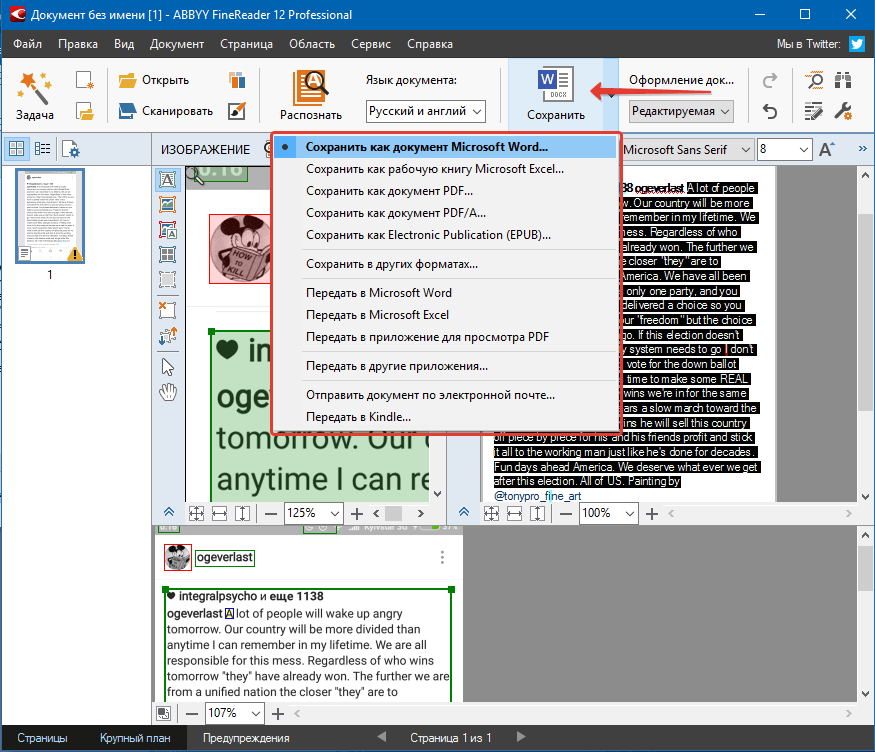
Rasm 6. Matnni harorat formatida saqlash.
Muhim: Shuni yodda tutingki, Fineader yordam dasturi skrinshot yoki fotosuratlarda mavjud bo'lgan butun matnni taniydi. Bundan tashqari, rasmning past sifati bilan ba'zi so'zlar va belgilar noto'g'ri tan olinishi mumkin. Shuning uchun, qazib olingan matnni xatolar uchun diqqat bilan tekshiring.
Skrinshotni onlayn xizmatlar yordamida skrinshotdan olish va olib tashlash
Internetga ulanish yoki istamaslikning past tezligi tufayli kompyuteringizni ortiqcha dasturiy ta'minot bilan to'ldiring, ba'zi foydalanuvchilar rasmdan matnni ajratib olishning tavsiflangan usuliga yaqinlashmasliklari mumkin. Yaxshiyamki, ko'plab ixtisoslashgan resurslar mavjud, ular matn o'tkazuvchanligini ta'minlaydi skrinshot Hujjatda So'z. Uchinchi tomon dasturini yuklab olmasdan onlayn.
Shunga o'xshash xizmatlar ularning xizmatlarini mutlaqo bepul taqdim etadi, ammo ularning aksariyati tasvirlar haqidagi matnlarni yomon tan olmaydilar. Shuning uchun, bizning fikrimizcha, eng yaxshisi bu xizmat Fineader onlinebir xil printsipda xuddi shu nomdagi dastur sifatida ishlash. Matnni shunday tarjima qiling skrinshot Hujjatda So'z. U bilan quyidagicha mumkin:
1-qadam.
- Bormoq rasmiy sayt Xizmat qilish Fineader. Mavjud ijtimoiy tarmoqlardan biri yordamida shaxsiy hisobingizga kiring.
- Agar sizda ijtimoiy tarmoqlarda hisob bo'lmasa, oson bo'ling ro'yxatga olish Xizmatda.
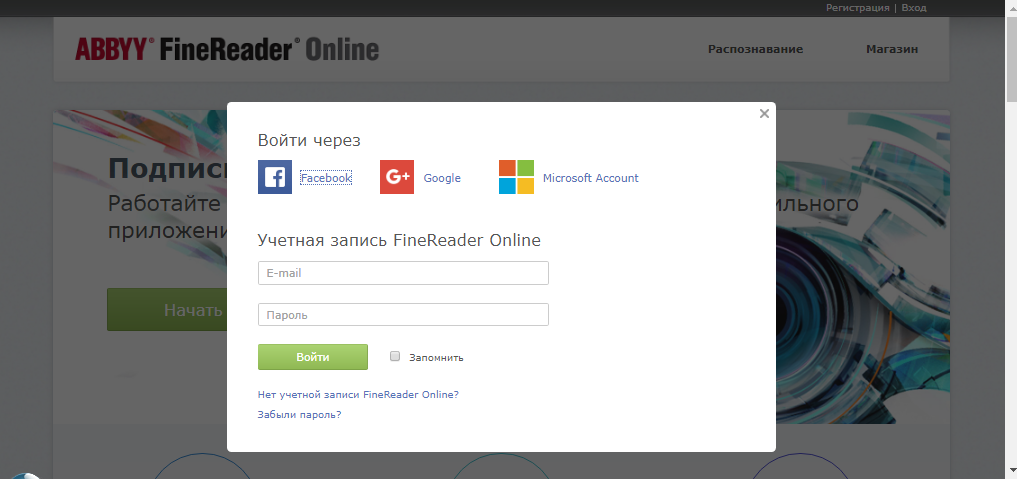
Rasm 7. Saytda avtorizatsiya.
2-qadam..
- Saytning yuqori qismida avtorizatsiyadan so'ng, bo'limga o'ting " Tan olish».
- Ochilgan sahifada tanlang skrinshot yoki matn chiqarib olmoqchi bo'lgan fotosurat.
- Quyidagi nuqta eksport qilingan hujjat tilini belgilaydi.
- Tugatgandan so'ng, hujjat formatini tanlang. So'z. (Doktx) va tugmachani bosing " Tanimoq».
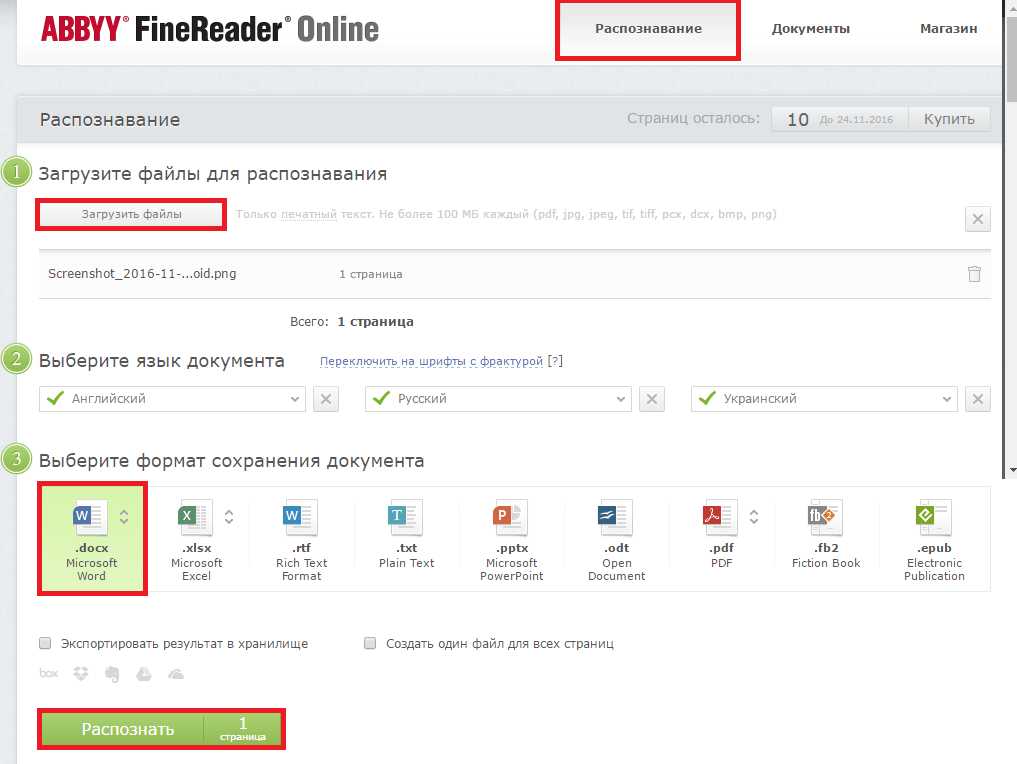
Image 8. Manba rasmini yuklab olish, eksport parametrlarini sozlash va matnni tan olish jarayonini ishga tushiring.
3-qadam..
- Xizmat yuklab olingan rasmning skanerlash jarayonini va undan matnni olish jarayonini boshlaydi. Jarayonni tugatganlik va tayyor hujjatni yuklab oling So'z. O'z nomini bosish orqali kompyuterimga.

Image 9. Tayyor hujjatni kompyuterga saqlash.

yaxshi foydali dars